条形码编辑软件新建模板和表单的方法
BarTender 2017新建模板和表单的简单方法
BarTender 2017是在今年11月份进行大版本更新的,新增了不少功能,不少工具得到改进。再往小了看,连创建也变的越来越简单方便,下面,小编带你来看看BarTender 2017界面变化引起的模板与表单的简单化新建方式。
打开新安装的BarTender 2017,在界面靠左下角,你会发现它与BarTender 10.1有一点不一样的地方,那就是多了“插入模板”和“插入表单”这两个新按钮。
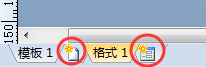
只要轻轻一点这两个按钮,你就可以在BarTender 2017上快速新建模板和表单了。
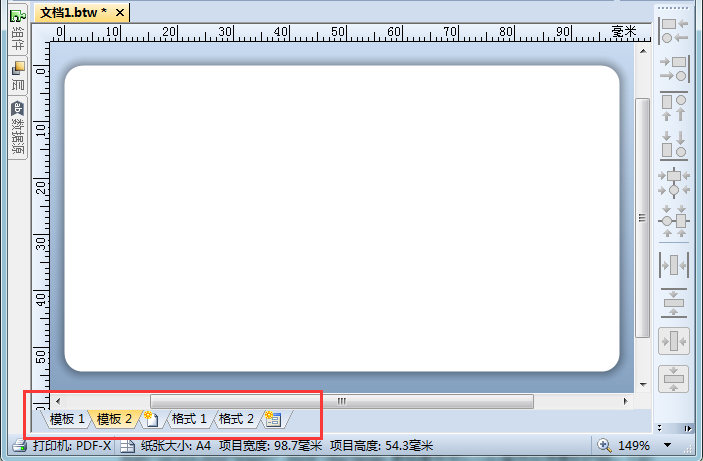
当然,在“模板1”上右击鼠标,也可以插入模板,只不过新建的模板是在原来模板的前面。
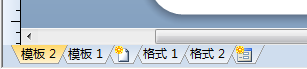
另外,若是想要做到标签双面设计打印,还是要打开页面设置对话框,将纸张属性页上的“分开设计项目模板的正面和背面”勾选上,点击确定,模板就都变成正背面啦!
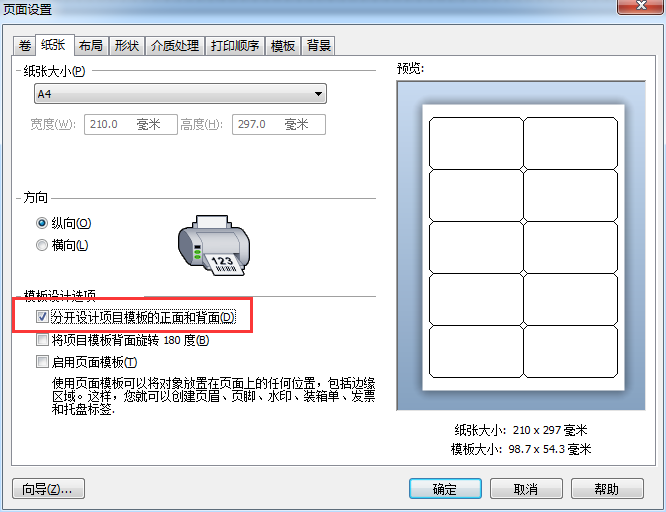

想要了解更多关于BarTender条码打印软件的详细信息,可点击BarTender教程服务中心查找你想要的内容。
如果打印机问题仍未得到解决,请拨打兆麟技术部电话:023-68604387。
此文关键字:barTender入门
热销产品排行
热门文章推荐
- 图书馆RFID标签
- 条码扫描枪与PDA手持终端的区别
- 一维扫码枪跟二维有什么区别?
- 一维条码和二维条码的区别
- 中国条码打印机十大品牌排行榜
- 影像式激光扫描器与红光扫描器的区别
- 条码扫描枪红光扫描和激光扫描区别
- 条形码编辑软件下载
同类文章排行
- 新大陆NLS-Soldier100 固定式扫描器
- 新大陆NLS-Soldier160 固定式扫描器
- 新大陆NLS-Soldier300固定式扫描器产品
- 斑马条码打印机常用端口介绍
- 新大陆NLS-SOLDIER180固定式扫码器概述
- TSC TTP-342ME Pro工业条码打印机参数介绍
- TSC MX240工业条码打印机参数说明
- TSC MX640P条码打印机调节介绍
最新资讯文章
您的浏览历史





 渝公网安备 50010702501421号
渝公网安备 50010702501421号